Bilmeniz gereken her şey ve ilgili hatalara yönelik hızlı düzeltmeler
- RFCOMM Protokolü TDI bileşeni, Aygıt Yöneticisi'nde Bluetooth altında listelenir.
- RFCOMM protokolünün konuşlandırılmasına yardımcı olur, ancak kullanıcılar genellikle sürücüsüyle ilgili sorunları bildirir.
- Bir şeyleri düzeltmek için, buradaki diğer çözümlerin yanı sıra sürücüyü yeniden yükleyin veya güncelleyin.
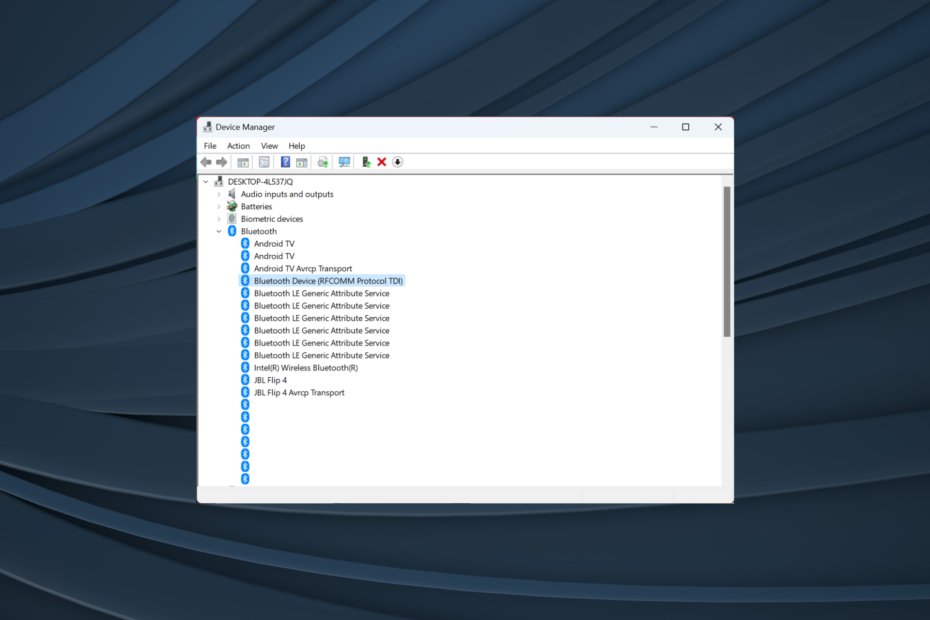
XİNDİRME DOSYASINI TIKLAYARAK KURULUM
- DriverFix'i İndirin (doğrulanmış indirme dosyası).
- Tıklamak Taramayı Başlat tüm sorunlu sürücüleri bulmak için.
- Tıklamak Sürücüleri güncelle yeni sürümler almak ve sistem arızalarını önlemek için.
- DriverFix tarafından indirildi 0 bu ay okuyucular
Bluetooth söz konusu olduğunda, biz özelliği aç, cihaza bağlanın ve her şeyi çalışır durumda tutun.
Ancak çoğu, arka planda neler olduğundan ve gerekli bileşenlerden habersiz kalır. RFCOMM Protokolü TDI, bilmemiz gerekenlerden biridir.
Aygıt Yöneticisi'nde Bluetooth altında ayrı bir aygıt olarak listelenen protokolü bulacaksınız. Birçoğu, RFCOMM Protokolü TDI'yi devre dışı bırakmanın herhangi bir zarar verip vermediğini de soruyor. Tüm bu soruların yanıtlarını ve ilgili hataların düzeltmelerini öğrenmek için okumaya devam edin.
RFCOMM Protokolü TDI nedir?
TDI'nin Transport Driver Interface anlamına geldiği RFCOMM Protokolü TDI, RFCOMM protokolünün dağıtımını sağlar. Protokol, aynı anda 60 cihaza kadar bağlantıya izin verir. Aygıt kendi içinde TDI aktarım sürücüsünü sağlar.
Ve şu adreste bulunan bilgilere göre, bileşenle ilişkili veya bileşene dayanan hiçbir hizmet yoktur: Microsoft'un resmi web sitesi. Açıkçası, normal kullanıcıların bileşenin inceliklerini çözmesi gerekmez ve sadece temel bir anlayış yeterlidir.
RFCOMM Protokolü TDI'yı devre dışı bırakmak, cihazlara bağlanırken bir engel oluşturmamalı veya adaptörün temel işleyişini etkilememelidir.
Yine de gelişmiş yetenekler için, cihaz veya ilgili sürücü herhangi bir hata vermediği sürece bu özelliğin etkin durumda tutulmasını öneririz. Olsa bile, cihazı devre dışı bırakmak veya RFCOMM Protokolü TDI sürücüsünü kaldırmak yerine sorunu her zaman düzeltebilirsiniz.
RFCOMM Protokolü TDI sürücü sorunlarını nasıl düzeltirim?
Biraz karmaşık çözümlere geçmeden önce, işte deneyebileceğiniz birkaç hızlı numara:
- Harici bir adaptör kullanıyorsanız, adaptörün düzgün şekilde takıldığından emin olun.
- Bekleyen Windows güncellemelerini kontrol edin ve mevcut olanları yükleyin.
- Son Windows güncellemelerini kaldırınİşletim Sistemi güncellendikten sonra RFCOMM Protokolü TDI sorununun ortaya çıkması durumunda.
Hiçbiri işe yaramazsa, aşağıda listelenen düzeltmelere geçin.
1. sürücüyü yeniden yükleyin
- Basmak pencereler + R açmak Koşmak, tip devmgmt.msc metin alanında ve tuşuna basın Girmek.
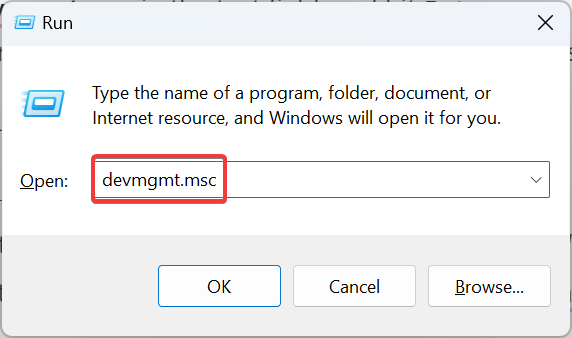
- Genişletin Bluetooth giriş.
- Şimdi, sağ tıklayın Bluetooth Cihazı (RFCOMM Protokolü TDI)ve seçin Cihazı kaldır.
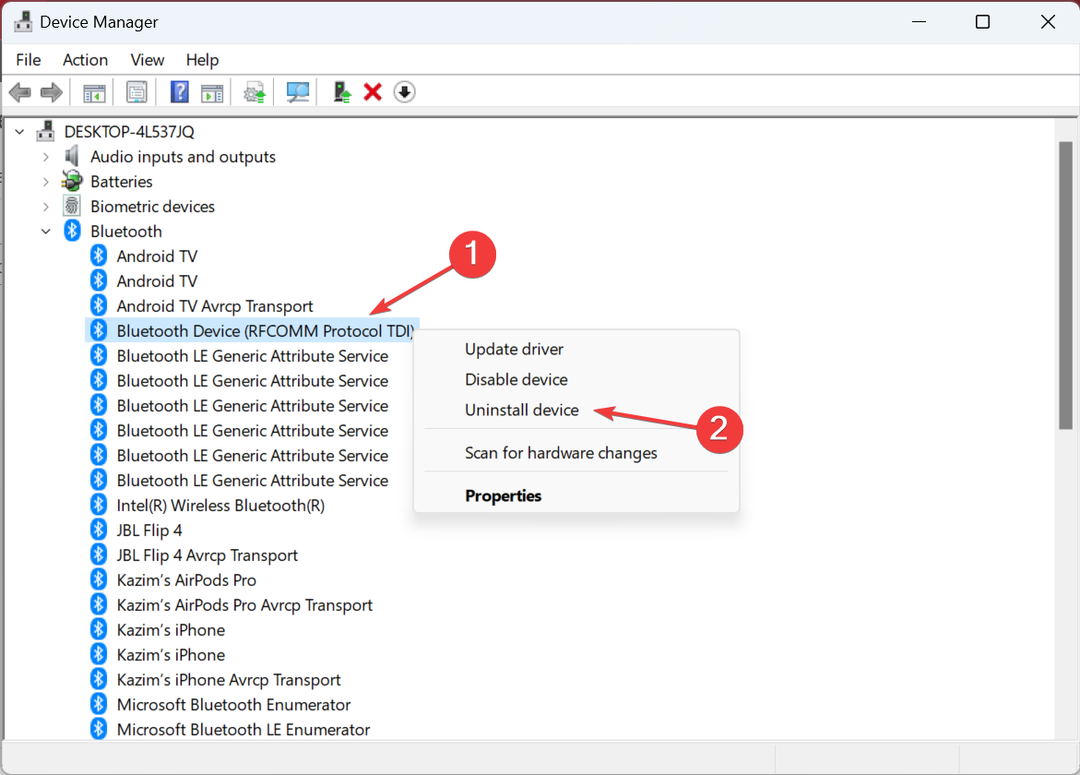
- Tıklamak Kaldır onay isteminde.
- Bittiğinde, bilgisayarı yeniden başlatın ve Windows otomatik olarak en iyi sürücüyü yükleyecektir.
Genellikle sorunlarla karşılaştığınızda, özellikle Bluetooth Aygıtı RFCOMM Protokolü TDI kod 10 hatası, hızlı bir düzeltme, sürücüyü yeniden yüklemektir. Bozuk sürücüyü kaldırır ve bilgisayarda bulunan yeni bir kopyayı yükler.
2. sürücüyü güncelle
- Basmak pencereler + X açmak için Güç kullanıcısı menüsüne gidin ve seçin Aygıt Yöneticisi listeden.
- çift tıklayın Bluetooth giriş, sağ tıklayın Bluetooth Cihazı (RFCOMM Protokolü TDI)ve seçin Sürücüyü güncelle.
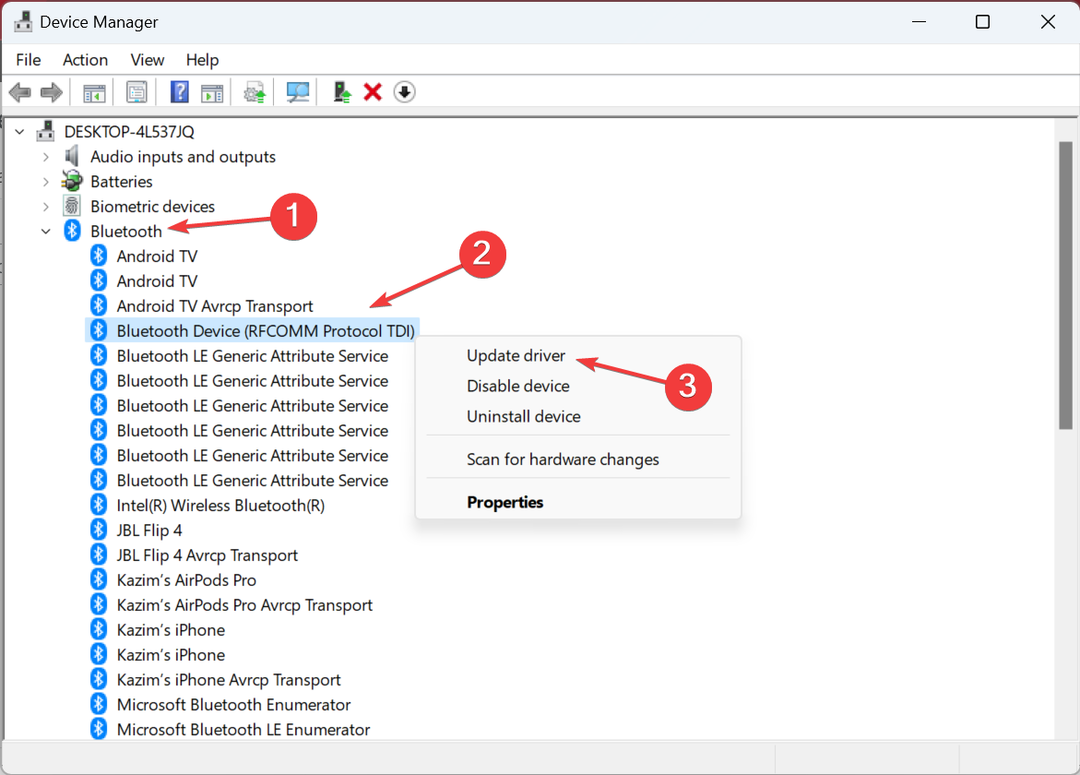
- Seçmek Sürücüleri otomatik olarak ara ve Windows'un yerel olarak mevcut olanların en iyisini belirlemesine ve yüklemesine izin verin.
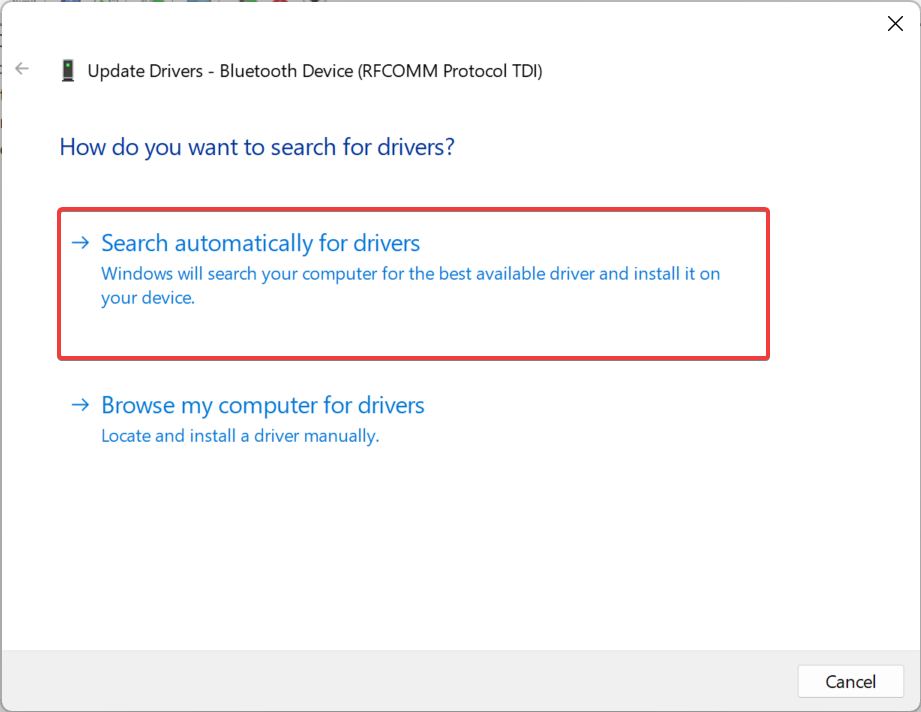
- Son olarak, değişikliklerin yürürlüğe girmesi için bilgisayarı yeniden başlatın.
RFCOMM Protokolü TDI sürücüsünün eski bir sürümünü çalıştırmak genellikle sorunlara yol açar ve en iyisi sürücüyü güncelle.
Ayrıca, Windows daha yeni bir sürüm bulamazsa, her zaman için üreticinin web sitesine gidebilirsiniz. sürücüyü manuel olarak kurun.
Sonuç olarak, sorunlu sürücüleri güncellemenin en iyi alternatifi, bağımsız bir PC sürücü yöneticisi kullanmaktır. Bu yazılım, herhangi bir sürücüyü tarayacak ve algılayacak ve dakikalar içinde uygun şekilde güncelleyecektir.
⇒ DriverFix'i Alın
3. Sürücü güncellemesini geri al
- Basmak pencereler + S açmak Aramak, tip Aygıt Yöneticisi metin alanına girin ve ilgili arama sonucunu tıklayın.
- bulun Bluetooth Cihazı (RFCOMM Protokolü TDI) giriş, üzerine sağ tıklayın ve seçin Özellikler.
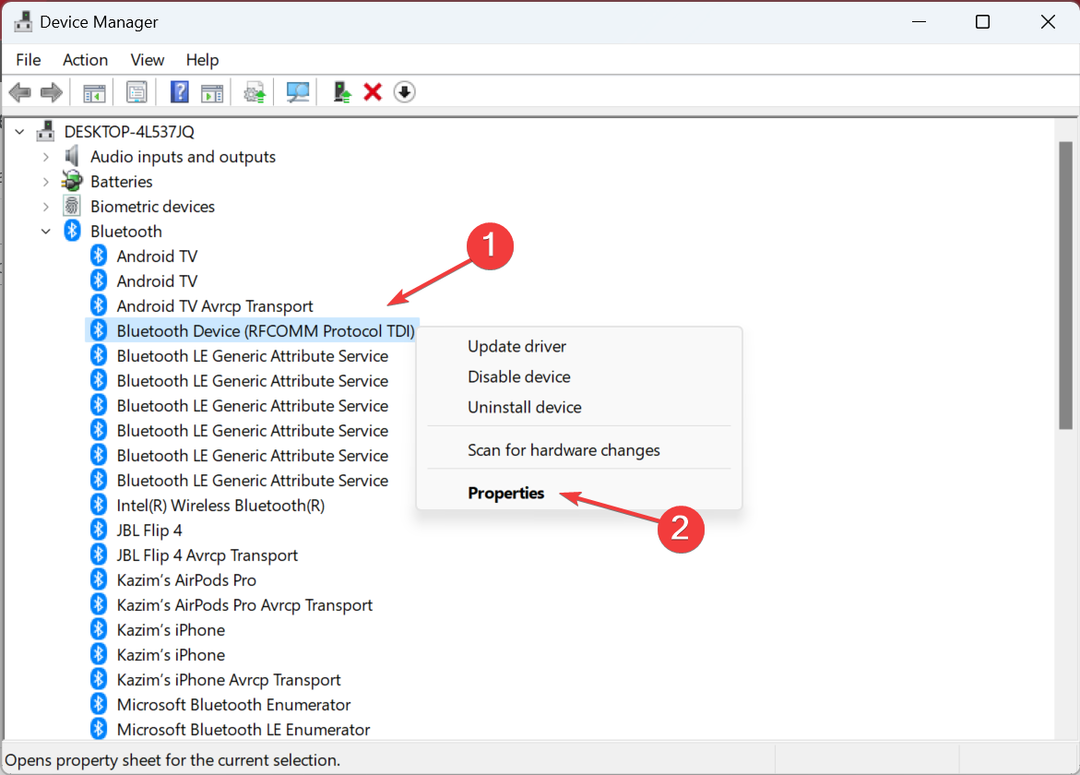
- Gitmek Sürücüler sekmesine tıklayın ve Sürücüyü geri al.
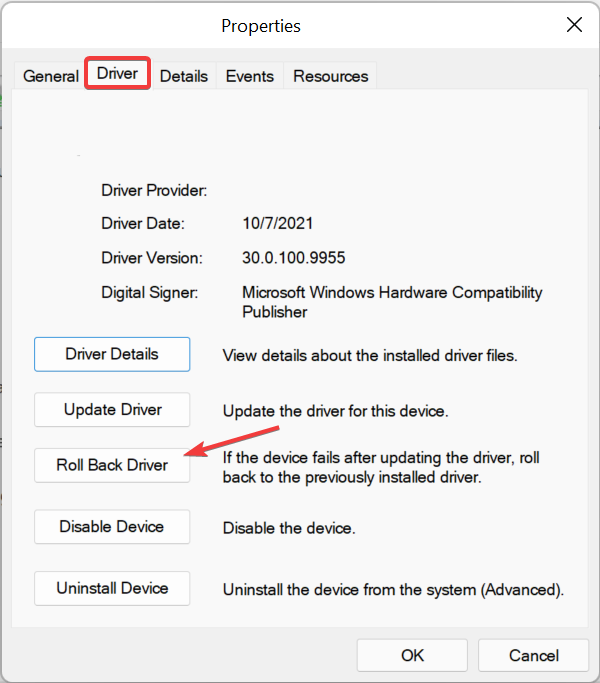
- Geri alma için bir neden seçin ve tıklayın Evet onaylamak.
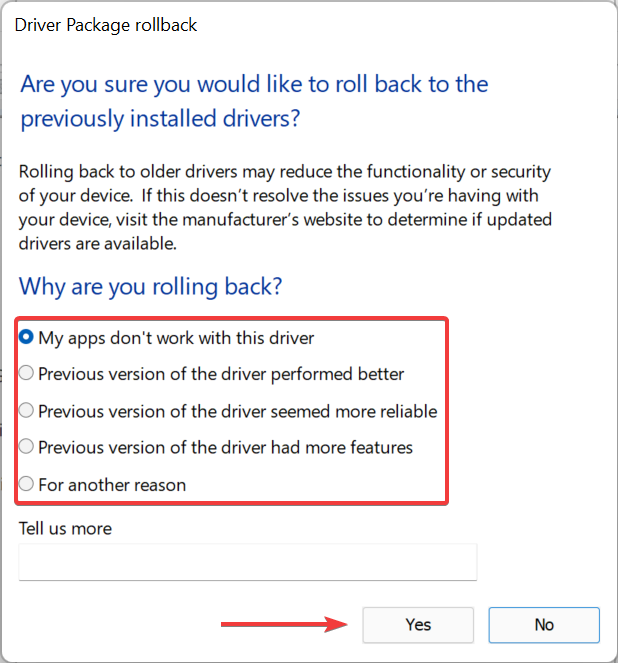
- Son olarak, bilgisayarı yeniden başlatın.
RFCOMM Protokolü TDI sürücüsünü güncelledikten sonra sorunun ortaya çıkması durumunda, en son sürümü kaldırmak sorunları çözebilir. Ve manuel olarak yapmamış olsanız bile, Windows Update aracılığıyla daha yeni bir sürümün gönderilmiş olma olasılığı vardır.
- Pacjsworker.exe nedir ve Yüksek CPU Kullanımı Nasıl Onarılır
- 0x800703e6 Windows Update Hata Kodu: Nasıl Onarılır
- Netsh.exe Nedir ve Hataları Nasıl Düzeltilir
- Winlogon.exe nedir ve ne işe yarar?
4. Bluetooth hizmetini çalıştırın
- Basmak pencereler + S açmak Koşmak, tip hizmetler.msc metin alanında ve tıklayın TAMAM.
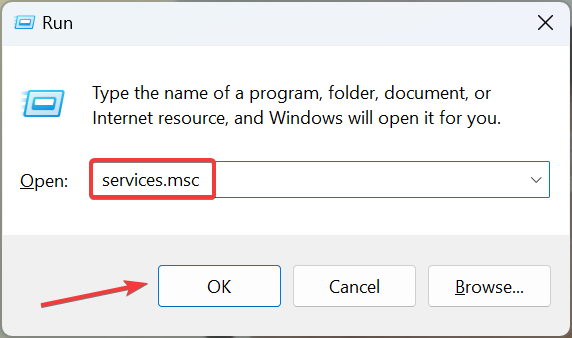
- bulun Bluetooth Destek Hizmeti, üzerine sağ tıklayın ve seçin Özellikler.
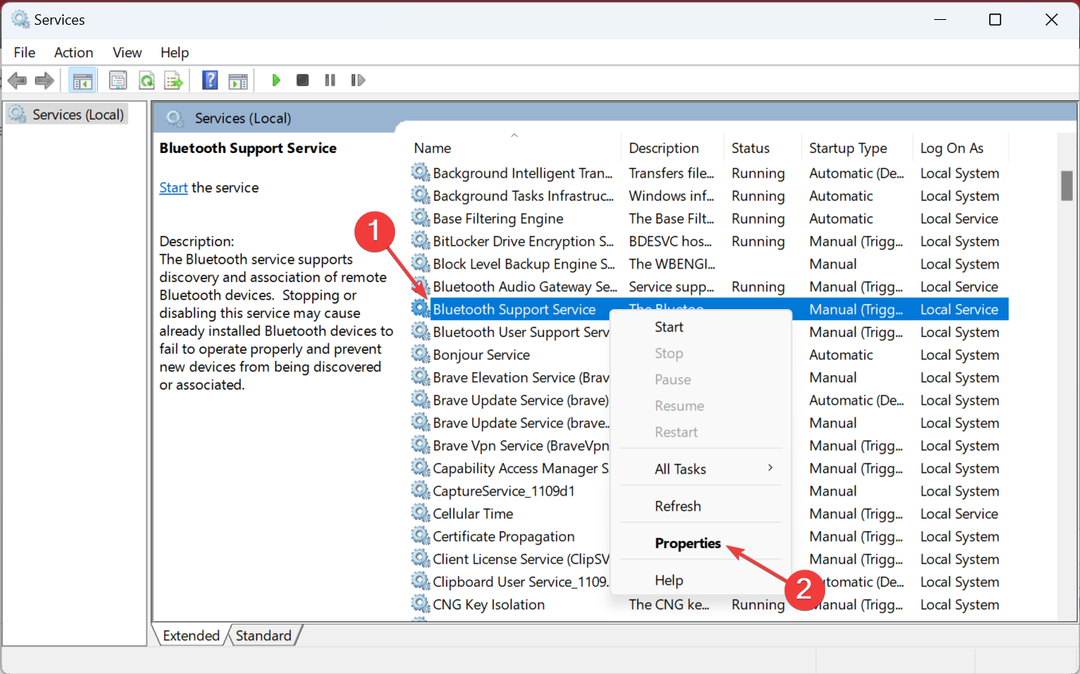
- şimdi seç Otomatik dan Başlangıç türü açılır menüyü tıklayın ve Başlangıç hizmet çalışmıyorsa.
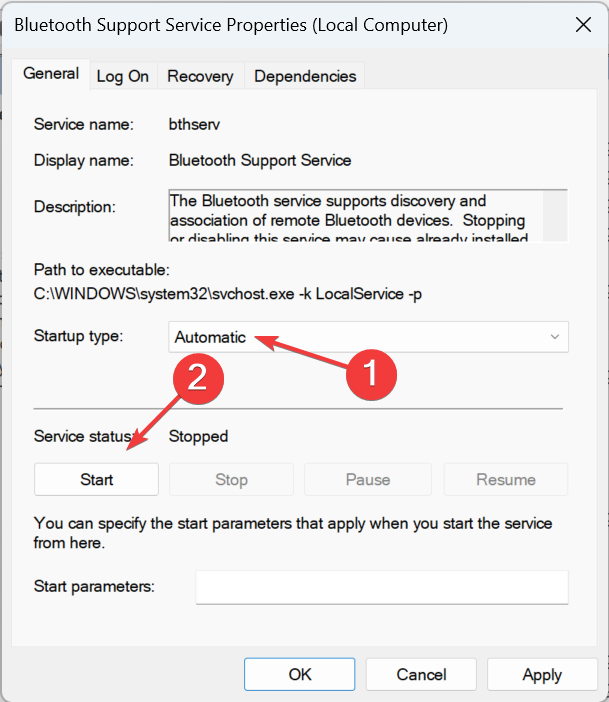
- Sonra, tıklayın Uygula Ve TAMAM Değişiklikleri kaydetmek için.
Bluetooth bağlantısıyla ilgili sorunlar yaşadığınızda, Bluetooth Destek Hizmetinin çalıştığını ve PC'yi açtığınızda otomatik olarak başlayacak şekilde yapılandırıldığını doğrulamak zorunludur.
5. Sistem geri yüklemesi gerçekleştirin
- Basmak pencereler + S açmak Aramak, tip Bir geri yükleme noktası oluştur, ve ilgili arama sonucunu tıklayın.
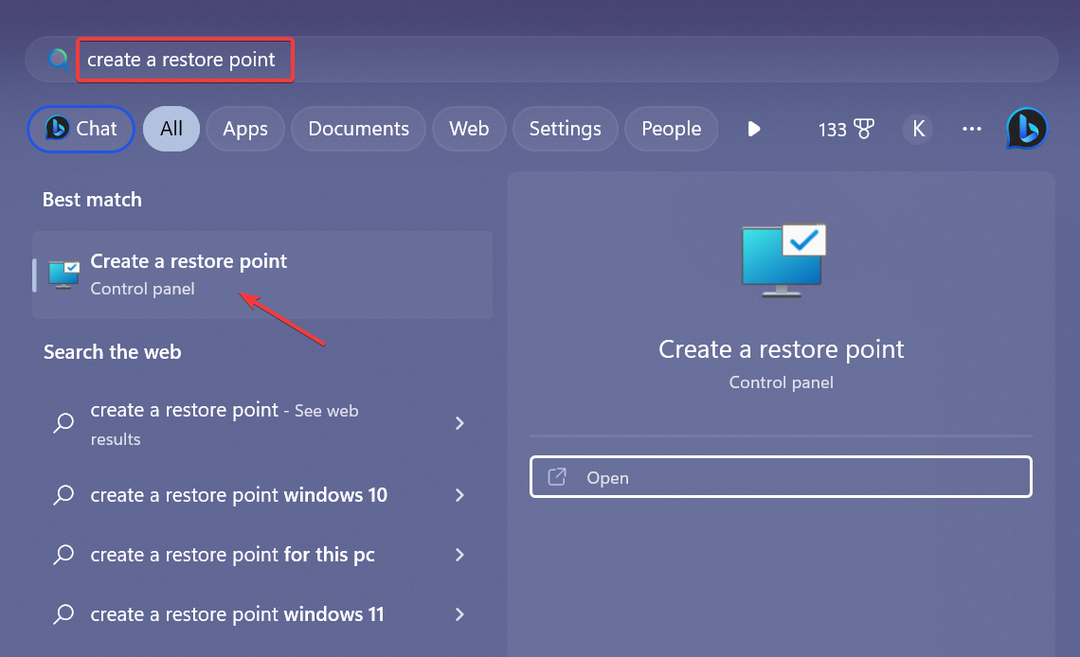
- Tıklamak Sistem Geri Yükleme.
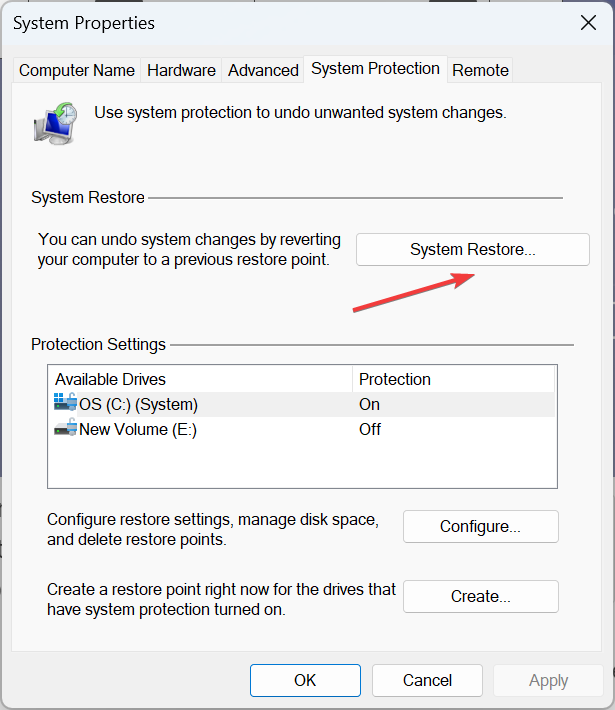
- seçin Farklı bir geri yükleme noktası seçin seçeneği ve tıklayın Sonraki.
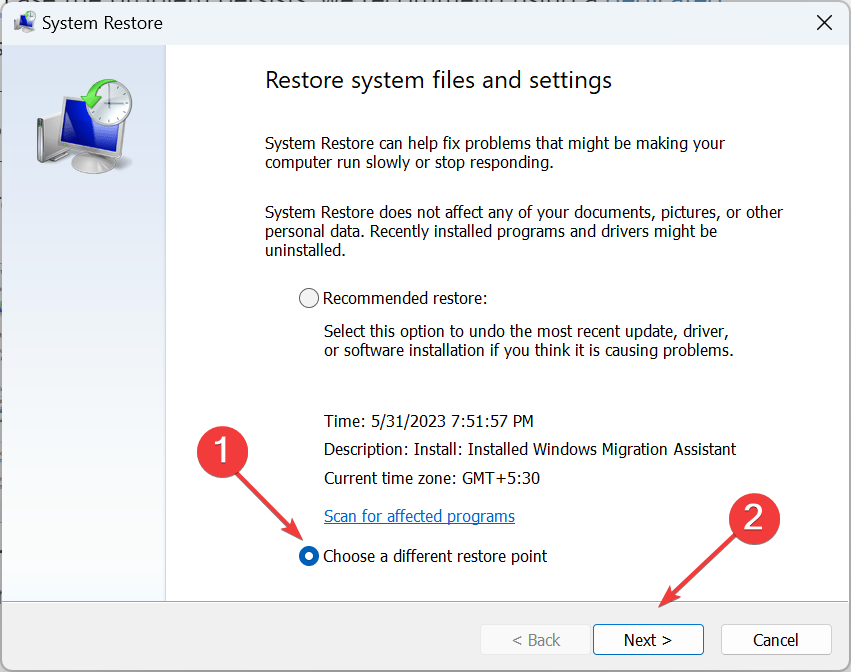
- Şimdi, listeden hata ilk ortaya çıkmadan önce oluşturulan başka bir geri yükleme noktası seçin ve tıklayın. Sonraki.
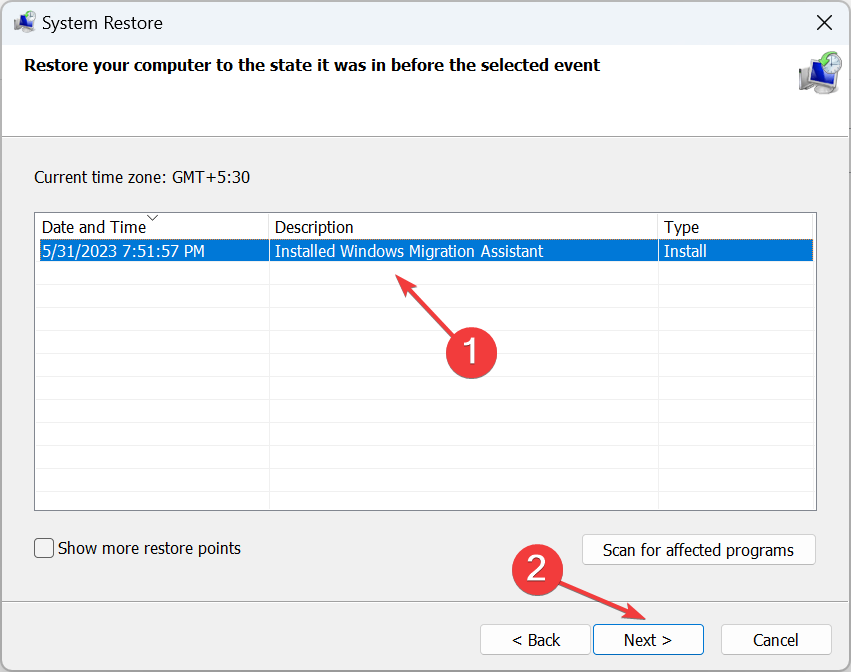
- Son olarak, ayrıntıları doğrulayın ve tıklayın Sona ermek geri yükleme işlemini başlatmak için.
Bluetooth Aygıtında (RFCOMM Protokolü TDI) bir sürücü sorunu olduğunu fark ettiyseniz ve sunulan çözümlerden hiçbiri yardımcı olmadıysa, sistem geri yükleme genellikle işleri yoluna koymanın hızlı bir yoludur. Geri yüklemeden sonra bazı uygulamaların eksik olduğunu bulabilmenize rağmen, PC'deki son değişiklikleri geri alacaktır.
Ve ayrılmadan önce, bazı hızlı ipuçlarını kontrol edin. Windows'u her zamankinden daha hızlı hale getirin.
Herhangi bir sorunuz için veya sizin için neyin işe yaradığını paylaşmak için aşağıya bir yorum bırakın.
Hâlâ sorun mu yaşıyorsunuz? Bunları bu araçla düzeltin:
SPONSORLU
Sürücüyle ilgili bazı sorunlar, özel bir araç kullanılarak daha hızlı çözülebilir. Hala sürücülerinizle ilgili sorun yaşıyorsanız, indirin Sürücü Düzeltme ve birkaç tıklamayla çalıştırın. Bundan sonra, tüm hatalarınızı hemen devralmasına ve düzeltmesine izin verin!


